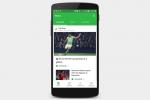Forskare släpper kontinuerligt studier om den potentiella skadan av blått ljus. När du stirrar på en skärm hela dagen och in på kvällen kan det påverka din sömn och störa kroppens naturliga rytmer. Av dessa skäl är blåljusfilter otroligt viktiga.
Innehåll
- Vad är problemet med blått ljus?
- Windows 10
- Mac OS
- Chromebooks
- Externa displayer
- Tredjepartsalternativ
- Windows 11
Rekommenderade videor
Lätt
5 minuter
Mac, Windows 10 eller Chromebook
Oavsett om du tillbringar dagen på en Windows-dator, Mac eller Chromebook, bör du aktivera deras blåljusfilter för att lindra påfrestningen för dina ögon. Skrivbordsskärmar och bärbara datorer har vanligtvis ett inbyggt filter som du kan komma åt, och det finns nedladdningsbara alternativ om din dator inte har den här funktionen tillgänglig.
Om du letar efter ett blåljusfilter för din smartphone, men det finns massor av bra appar du kan ladda ner från Google Play Butik eller iOS App Store.

Vad är problemet med blått ljus?
Anledningen till att blått ljus gör ont är rent biologiskt. Sömn är en del av dygnsrytmen, som är cykeln av biologiska processer som delvis bestäms av nivåerna av ljus och mörker som exponeras för våra kroppar.
I den mest naturliga miljön, som är en där vi bara utsätts för solljus, känner våra näthinnor när solen går ner och miljön blir mörkare. Det får vår hypotalamus att starta processen att producera melatonin och andra sömnhormoner och sänka vår kroppstemperatur.
När vi använder artificiell belysning för att förlänga vår dag, blir våra kroppar dock förvirrade och de olika sömnsignalerna störs. Ännu värre är det blå ljuset avges av lysrör och LED-ljus - som de på våra olika enhetsskärmar - som gör att vi blir piggare och producerar ännu mindre melatonin.
Det är därför det är så viktigt att använda ett blåljusfilter.
Windows 10
Microsoft har lagt till en funktion som begränsar blått ljus till Windows 10 i Creators Update släpptes i april 2017. Kallas Night Light, den här funktionen ändrar Windows 10-skärmen för att visa varmare färger som minskar mängden blått ljus. Att slå på funktionen är en enkel process.
Steg 1: Högerklicka på Start knappen och välj inställningar på Kraft användare meny. Alternativt kan du trycka på Windows + X tangenterna och klicka sedan inställningar.
Steg 2: Välja Systemet i popup-fönstret.
Relaterad
- Hur macOS Sonoma kunde fixa widgets – eller göra dem ännu värre
- Hur man laddar ner macOS 14 Sonoma
- Hur man använder iMessage på Windows
Steg 3: De Visa kategorin öppnas som standard. Scrolla ner till höger och slå på Nattlampa miljö.

Steg 4: För att konfigurera Night Light-funktionen, klicka på Inställningar för nattljus länken som finns under reglaget. Här hittar du alternativ för att slå på nattljus omedelbart, justera styrkan och schemalägga när det slås på och av.

Steg 5: För att ställa in schemat, växla till Schemalägg nattljus alternativ till på. Sedan kan du antingen välja att låta Nattlampa slå på sig själv vid solnedgången och av vid soluppgången – bestäms automatiskt av din plats – eller så kan du ställa in tiden manuellt genom att klicka Ställ in timmar och välja när funktionen ska slås på och av.
När du först slår på funktionen kommer du att märka färgskiftningen omedelbart. Efter ett tag kommer dina ögon att anpassa sig till förändringen, och det borde vara mindre uppenbart. Genom att minska mängden blått ljus begränsar funktionen Night Light dock effekten av att använda din Windows 10-dator sent på natten — du kan ha lättare att somna, och din sömn kan bli djupare och mer rogivande.

Mac OS
Först introducerades i iOS, Apple kom med Night Shift till Mac-datorer i MacOS Sierra i mars 2017. Precis som med Windows 10 är funktionen lätt att slå på och konfigurera efter din smak.
Steg 1: Klicka på Äpple logotyp i det övre vänstra hörnet och välj Systeminställningar på rullgardinsmenyn. Alternativt, klicka på ikonen Systeminställningar på Docka.
Steg 2: Välj Displayer i popup-fönstret.
Steg 3: Klicka på Nattskift fliken i följande popup-fönster.
Här kan du ställa in när Nattskift körs automatiskt, slå på den till nästa soluppgång och ställ in önskad färgtemperatur. För schemaläggning kan du låta MacOS slå på och av den vid solnedgång och soluppgång baserat på din plats, eller så kan du ställa in ett anpassat schema.
Precis som med Windows 10s Night Light-funktion gör Apples Night Shift färgerna på din skärm varmare och minskar mängden blått ljus. Ge det ett försök för att se om det förbättrar dina sömnvanor och hjälper dig att bli friskare, mer produktiv och generellt sett en gladare Mac-användare.


Chromebooks
Enheter baserade på Googles Chrome OS har ett inbyggt blåljusfilter som kallas Night Light. Det enklaste sättet att aktivera den här funktionen är att klicka på Systemklocka följt av Nattlampa knappen på popup-menyn. Skärmen tvättas automatiskt med en mörk bärnstensfärgad nyans.
För mer kontroll över nattljus, gör följande:
Steg 1: Klicka på Systemklocka och välj Redskap ikonen på popup-menyn. Detta öppnar inställningar fönster.
Steg 2: Välj Enhet listad till vänster.
Steg 3: Välj Displayer listad till höger.

Steg 4: Klicka på reglaget till höger om Nattlampa för att aktivera den här funktionen.
Steg 5: Flytta reglaget mellan Kylare och Varmare för att justera nivån för blått ljus.
Steg 6: Bredvid Schema, Klicka på Nedåtpil att välja Aldrig, Soluppgång till solnedgång, eller Beställnings.
Steg 7: Om du väljer Beställnings, en tidslinje visas från kl. till 18.00 Välj varaktighet genom att flytta start- och stopptiderna därefter.

Externa displayer
Medan du kan ändra nivån på blått ljus på mjukvarusidan, extern övervakar kan inkludera ett blått ljusfilter som du kan hantera med integrerade On Screen Display (OCD) kontroller.
Tryck till exempel på OCD-knapp på Acers SB220Q 21,5-tumsskärm, och en kontrollpanel visas på skärmen separat från datorns skrivbord. Som visas ovan innehåller den alternativ för att justera ljusstyrka, skärpa och blått ljus. Du kan manuellt växla mellan 50 % till 80 %. Du kommer att få mer blått ljus när du ökar detta värde.
Sammantaget är det bekvämare att justera den blå ljusnivån direkt genom din dators operativsystem än att göra det på bildskärmen. Å andra sidan, om du använder samma bildskärm för flera enheter, kan det vara en mycket mer enkel metod att ändra inställningarna på sidan av din bildskärm.
Tredjepartsalternativ
Flöde: F.lux är ett innovativt tredjepartsalternativ för att justera din bildskärms färgnivåer. Den här tekniken övervakar noggrant solljusnivån i ditt område och justerar skärmens färgtemperatur därefter. Den är tillgänglig för gratis för Windows, Mac OS, och Linux. Du kan också använda den för att justera belysningen i ditt hem genom att para ihop den med ett smart belysningssystem. Du kan stänga av funktionen när du vill genom att växla på en knapp.
Iris Mini: Iris Mini är en imponerande, ultralätt filterapplikation för blått ljus. Det är ett strömlinjeformat alternativ; det finns inga gränssnitt, knappar eller extra steg. Funktionen kan automatiskt justera färgen på din bildskärm för att minimera effekterna av bländning eller blått ljus. Du kan ändra inställningarna manuellt eller lita på Iris Mini automatisk funktion. Det automatiska läget utvärderar tiden på dygnet och justerar färgerna därefter. Det finns versioner tillgängliga för Windows, Mac och Linux.

Windows 11
Windows 11 är Microsofts senaste operativsystem, och precis som Windows 10 har det samma blåljusfilter. Funktionen är återigen känd som "Nattljus", och du kan slå på den med några enkla steg.
Steg 1: Slå Windows-tangent + I på ditt tangentbord för att öppna Windows 11 inställningar meny.
Steg 2: I den inställningar app, klicka där det står Visa. Du kan sedan vända omkopplaren för Nattlampa till På. Detta kommer att växla din skärm till en varmare färg för att blockera blått ljus.
Steg 3: När nattlampan tänds Windows 11, kan du klicka på resultatet i inställningar igen. Det kommer att finnas växlar för att justera styrkan på funktionen. Dra reglaget hela vägen upp så gör Night Light din skärm gulare. Dra ner den så får den mer av sin vanliga färg.
Det finns också ytterligare kontroller för att schemalägga nattljus. Vrid bara omkopplaren till På, och välj de tider du vill att funktionen ska vara på.
Redaktörens rekommendationer
- Hur man kombinerar PDF-filer på Windows, macOS eller webben
- Hur man tar en skärmdump på en Windows-dator eller bärbar dator
- Denna kritiska exploatering kan låta hackare kringgå din Macs försvar
- Hur man ställer in en standardskrivare på Windows eller Mac
- Denna föga kända funktion är min favoritdel av att använda en Mac och iPhone tillsammans